Wenn Ihr Android aufgrund eines defekten Displays unzugänglich ist, ist die Wiederherstellung vom Android ein Muss. Da jedoch die USB-Debugging auf einem defekten Android-Gerät deaktiviert ist, können Sie das Telefon nicht mit dem Computer verbinden und Daten über den MTP-Modus wiederherstellen. Gibt es eine Möglichkeit: die USB-Debugging ohne Display zu aktivieren? Wie kann ich den USB-Debugging aktivieren trotz Display defekt?
Wenn das Display Ihres Android kaputt ist und nicht reagiert, müssen Sie das USB-Debugging auf dem kaputten Bildschirm mit einem zusätzlichen Tool aktivieren: OTG-Kabel oder ADB. Alternativ können Sie versuchen, Daten von einem Android mit gebrochenem Bildschirm ohne USB-Debugging mit FonePaw Android Datenextrahierung wiederherzustellen.
Vielleicht brauchen Sie auch:
Android-Papierkorb: Wo finde ich gelöschte Dateien auf Android-Handy (opens new window)
Gelöschte SMS-Nachrichten wiederherstellen auf Android (opens new window)
Was ist USB-Debugging?
„Debugging“ bezieht sich auf den Prozess der Suche und Behebung von Bugs in der Software. Wenn diese Funktion auf einem Smartphone aktiviert ist und das Gerät über ein USB-Kabel mit einem PC verbunden ist, kann über den PC auf die Systemfunktionen des Smartphones zugegriffen werden.
So kann man z. B. Logdateien vom PC aus einsehen und auch Dateien auf dem Smartphone ändern. Da das Ändern von Dateien wichtige Anwendungen und Gerätefunktionen beeinträchtigen kann, wird empfohlen, diese Funktion nur für bestimmte Zwecke wie Backup zu aktivieren und nach Gebrauch wieder zu deaktivieren.
Es ist wichtig zu beachten, dass das Gerät, wenn es aktiviert bleibt, anfällig für Malware-Angriffe ist und sogar Diebe die Smartphone-Sperre umgehen und so Zugriff auf geschützte Daten erhalten können.
USB-Debugging aktivieren ohne Touchscreen
Wenn der Touchscreen Ihres Android-Handys kaputt, der Display an sich jedoch noch intakt ist und funktioniert (d.h. Sie können z.B. die Startseite oder den Sperrbildschirm noch sehen), können Sie ein USB-OTG-Kabel und eine Maus benutzen, um auf Ihr Handy mit dem kaputten Touchscreen zuzugreifen und USB-Debugging zu aktivieren.
USB OTG (USB On-The-Go) ist eine Technologie, mit der Sie ein externes Gerät (Maus, USB-Treiber, Tastatur usw.) über die Anschlüsse USB Typ C oder Micro-USB mit Ihrem Smartphone oder Tablet verbinden können. Wenn Sie also z.B. eine Maus mit Hilfe eines OTG-Kabels mit Ihrem Handy verbinden, können Sie dieses steuern, ohne den Touchscreen zu berühren.
Leider unterstützen nicht alle Android-Geräte die OTG-Technologie. Informieren Sie sich aus diesem Grund online oder im Handbuch des Handys, ob Ihr Gerät (Samsung, HTC, Huawei, LG, Lenovo, Sony, Asus usw.) bzw. Modell kompatibel ist.
Und so aktivieren Sie USB-Debugging auf Ihrem Android-Gerät mit kaputtem Touchscreen mit Hilfe eines OTG-Kabels:
- Verbinden Sie eine Maus über einen intakten OTG-Adapter mit Ihrem Android-Gerät.
TIPP: Manche Nutzer haben es auch geschafft, USB-Debugging zu aktivieren, indem Sie einen kabelgebundenen Xbox-/PS3-/PS4-Controller mit USB-Anschluss mit ihrem Smartphone verbunden haben. Wenn Sie so einen Controller besitzen, können Sie dies ausprobieren.

- Klicken Sie auf die linke Maustaste, um Ihr Handy zu entsperren und aktivieren Sie USB-Debugging in den Einstellungen.
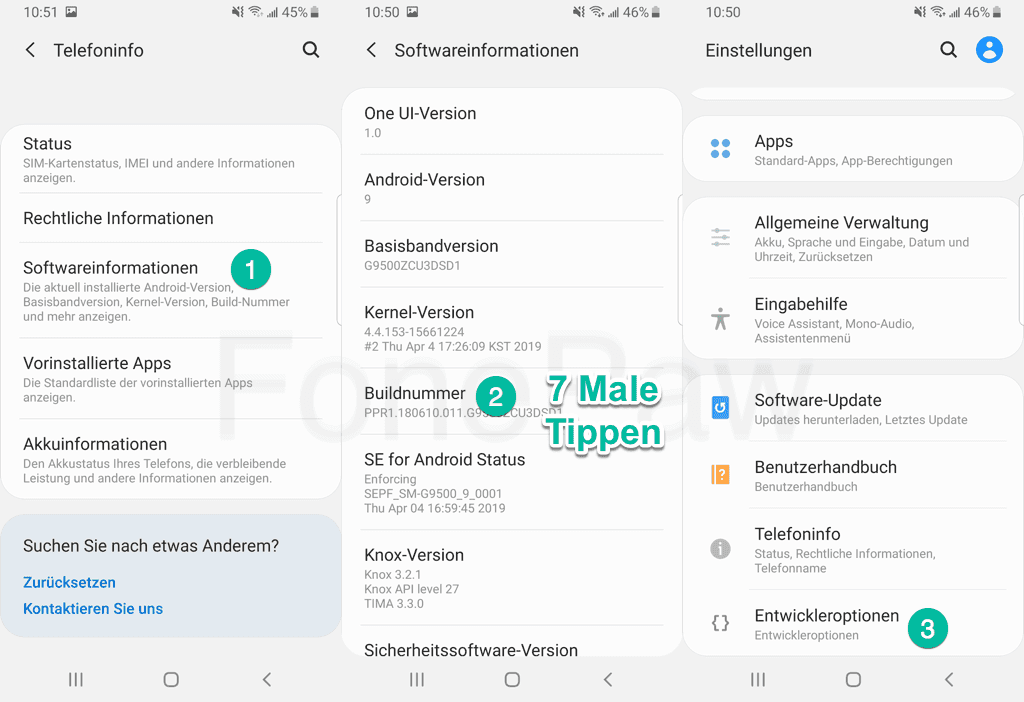
Verbinden Sie Ihr kaputtes Handy nun mit Ihrem Computer und schon sollte dieses als externes Speichergerät erkannt werden.
Öffnen Sie auf dem Computer nun die Dateiordner auf Ihrem Gerät und kopieren Sie alle Fotos, Videos, Kontakte, Musikdateien oder sonstige wichtige Daten auf Ihren Computer.
Tipp: Wenn der Bildschirm Ihres Android-Gerätes schwarz ist und USB-Debugging deaktiviert ist, gehen Sie zum Teil „Daten ohne USB-Debugging wiederherstellen (opens new window)“ über.
USB-Debugging mit ADB aktivieren über PC
Lässt sich USB-Debugging auf Android direkt vom Computer aus aktivieren? Diese Frage wird in Foren sehr oft gestellt. Die Antwort ist jedoch leider Nein. Man kann USB-Debugging nicht direkt vom Computer aus auf dem Handy aktivieren. Stattdessen können Sie jedoch ADB-Befehle oder die Befehlszeichenzeile nutzen, um die Daten auf Ihrem kaputten Android-Gerät mit Hilfe Ihres Computers zu sichern.
Android verfügt über ein Tool, das sich SDK (Software Development Kit) nennt, mit dem Sie Fehler auf Ihrem Android-Gerät beheben können. Android Debug Bridge (ADB) ist Teil des SDK-Tools lässt Sie eine Verbindung zwischen Ihrem Handy und PC herstellen und eine Reihe von Befehlen ausführen. Indem Sie die Daten auf Ihrem Smartphone mit dem ADB-Befehl sichern, können Sie trotz deaktiviertem USB-Debugging auf Ihre Dateien zugreifen.
Installieren Sie das ADB-Tool auf Ihrem Computer;
Normalerweise setzt ADB voraus, dass USB-Debugging auf Ihrem Gerät aktiviert ist, um damit kommunizieren zu können. Da die Funktion auf Ihrem kaputten Android-Handy jedoch deaktiviert ist, müssen Sie Ihr Gerät in der ClockworkMod-Wiederherstellung starten;
Sobald sich Ihr Gerät im Wiederherstellungsmodus befindet, starten Sie das ADB-Tool und verbinden Sie Ihr Handy mit dem kaputten Touchscreen über ein USB-Kabel mit Ihrem PC;
Geben Sie folgenden Befehl ein: adb devices;
Geben Sie nun den Befehl zum Sichern der Dateien auf dem kaputten Android-Gerät ein:
*adb pull / data / media / clockworkmod / backup ~ / Desktop / Android-up*
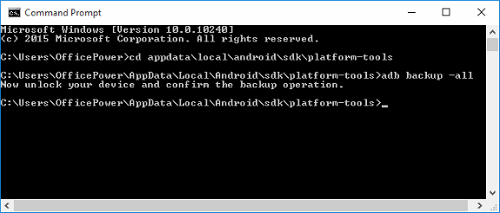
Tipp: Wenn Sie kein Techniknarr sind und sich mit ADB, Fastboost und Befehlen überhaupt nicht auskennen, besteht das Risiko, dass Sie Ihr Handy bricken und in nutzlosen Müll verwandeln.
Es ist verständlich, dass es manche Nutzer als kompliziert empfinden, USB-Debugging auf einem Handy mit defektem Touchscreen oder Display zu aktivieren. Glücklicherweise gibt es eine Methode, mit der Sie ganz ohne USB-Debugging auf die Dateien auf Ihrem Handy zugreifen können.
Samsung Daten wiederherstellen ohne USB-Debugging
Nach der obigen ausführlichen Anleitung haben Sie den richtigen Weg zum Öffnen des USB-Debugging-Modus gemeistert, und Sie haben den Debugging-Modus erfolgreich geöffnet. Sie sind nun bereit, alle Arten von Dateien auf Ihrem Android-Telefon zu übertragen und zu verwalten.
Wenn Sie feststellen, dass Sie wichtige Dateien verloren haben, nachdem Ihr Telefon beschädigt wurde, machen Sie sich keine Sorgen, hier ist eine großartige Datenrettungssoftware - FonePaw Android Datenrettung. Es ist eine Anwendung für Windows-PCs. Mit diesem Dienstprogramm können Sie Ihr Android-Telefon nach Fotos, Kontakten, WhatsApp/SMS-Nachrichten, Musik, Videos und anderen wichtigen Daten von Ihrem PC aus scannen und alle wichtigen Daten, die von Ihrem Android-Telefon gelöscht oder verloren wurden, leicht wiederherstellen. Wenn der Bildschirm Ihres Telefons normal oder nicht vollständig beschädigt ist und sich in einem genehmigten Zustand befindet, können Sie sich schnell mit Ihrem Computer verbinden, um Ihre Daten über die App wiederherzustellen.
Gratis Download Gratis Download
Hervorgehobene Funktionen.
- Mehrere Wiederherstellungsmodi für die Wiederherstellung von Dateien von einem Android-Telefon über eine USB-Verbindung.
- Unterstützung für die Vorschau und Auswahl der wiederherzustellenden Android-Handydaten.
- Batch-Wiederherstellung für schnelle Datenwiederherstellung und Ein-Klick-Rettung ohne Root Einfach zu bedienen.
- Kompatibel mit Android 12 und früheren Betriebssystemen.
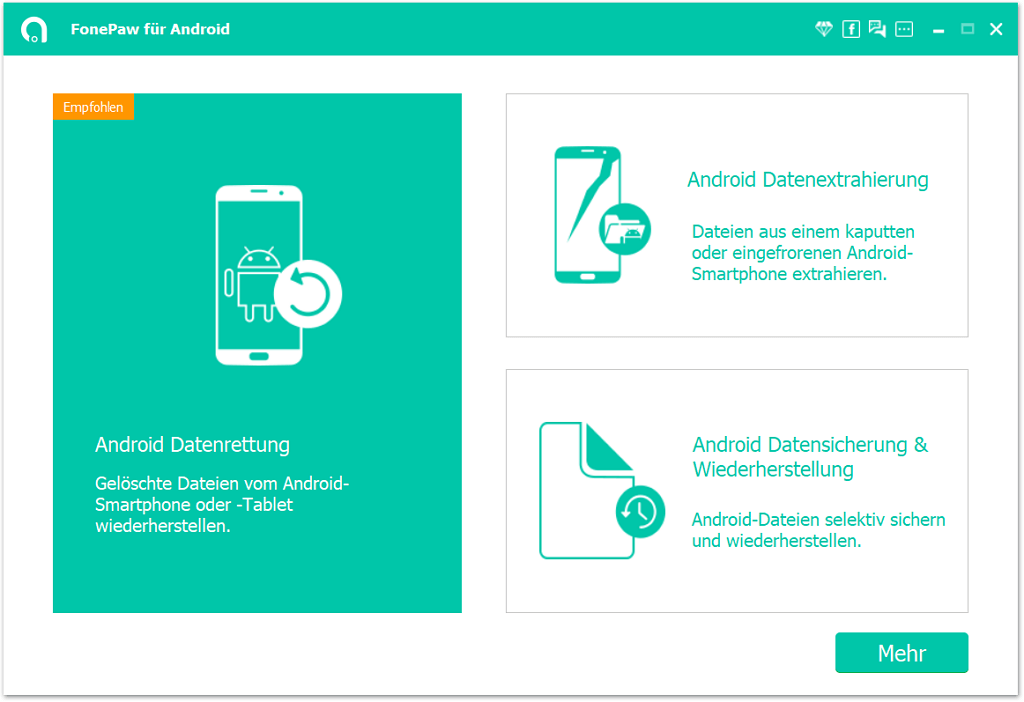
Die FonePaw Datenwiederherstellungssoftware ist ein leistungsstarkes Tool, das Ihnen hilft, wichtige Daten, die aufgrund von Programmfehlern oder Fehlfunktionen durch ein kaputtes Telefon verloren gegangen sind, schnell wiederherzustellen. Es ist ein großartiges Tool für die Datensicherung und -übertragung von Ihrem Android-Telefon, also probieren Sie es aus!
- Hot Artikel
- 5 Wege: Gelöschte Dateien wiederherstellen auf Windows 10/8/7
- Top 6 kostenlose Bildschirm-Recorder ohne Wasserzeichen
- Android: USB-Debugging aktivieren trotz Display Defekt und Daten retten
- Wie man ein Amazon Prime Video auf den PC und Mac herunterlädt und rippt
- [Kostenlos] Das beste USB-Stick-Reparieren-Tool




















